在使用绿联云的过程中,大家应该都发现了可以将NAS挂载到电脑上。下面就分享如何通过SMB协议,实现在iPad上挂载绿联NAS,之后你就可以更快速地直接在【文件】里调用NAS的数据,并且还能通过平板里下载的的其他工具便捷打开目标文件,提高效率。
1.在【绿联云】客户端,点击【控制面板】

2.接着有两个方法可以查看设备的IP地址,第一个是点击【文件服务】-【启用SMB服务】,就能看到,点击【复制】第二个,Mac Finder的
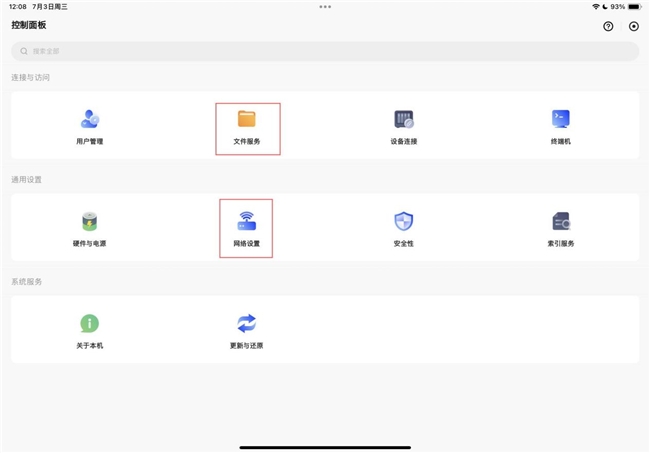



3.确保NAS和iPad在同一个局域网内,打开文件,点击顶部的“...”三个点,再点击连接服务器

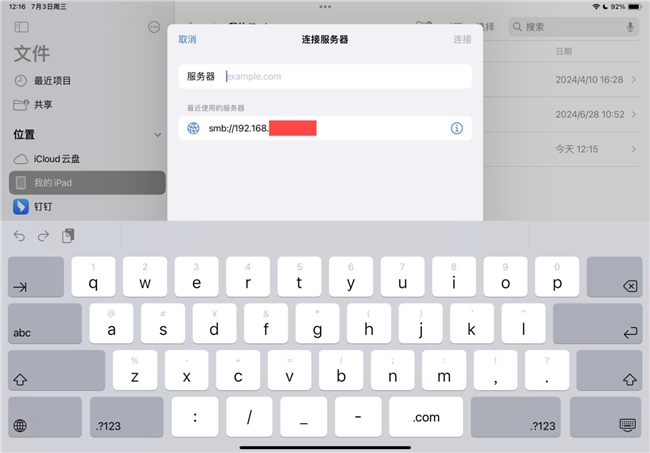



文件也可以长按后通过WPS打开,利用iPad实现轻办公,当然,绿联UGOS Pro系统最近也上线了在线文档功能,支持多人在线协作编辑,文档及时同步,更加方便了。
总结:经过前面的简单设置,后续只要路由器速率保持稳定,iPad和NAS保持在内网,4K视频的传输和播放就轻轻松松啦,之后iPad访问NAS就像访问本地文件夹一样方便。当然,完成了挂载还有不少便利的地方,大家还可以轻松新建文件夹,通过复制粘贴就能把设备里的照片和视频复制到NAS对应路径中。
此外,在iPhone和iPad都安装了绿联云APP后,文件跨设备传输也不再需要AirDrop传来传去,上传到私有云即可多设备调用,大大提高了效率。
而且系统更新后整体使用感也更加稳定,影视中心支持外挂字幕,就不再需要iPad文件内打开通过其他视频播放软件才能看字幕了。如果你也是苹果全家桶用户,除了扩容买iCloud,或许还可以尝试体验体验私有云这种新一代存储方式~
